您现在的位置是:首页 >综合 > 2020-06-17 11:27:17 来源:
谷歌的第一款具有自动白平衡调整功能的产品是NestHub
当Google上个月宣布Pixel 4时,我最兴奋的功能之一就是Ambient EQ。Google称其环境均衡器为自动白平衡调整功能。使用能够测量环境照明色温的传感器(TMD3702VC),Ambient EQ“根据周围的光照水平动态调整显示[白平衡]”。可悲的是,Pixel 4上的Ambient EQ 几乎无法调节显示器的色温,这给我带来了难以置信的体验。
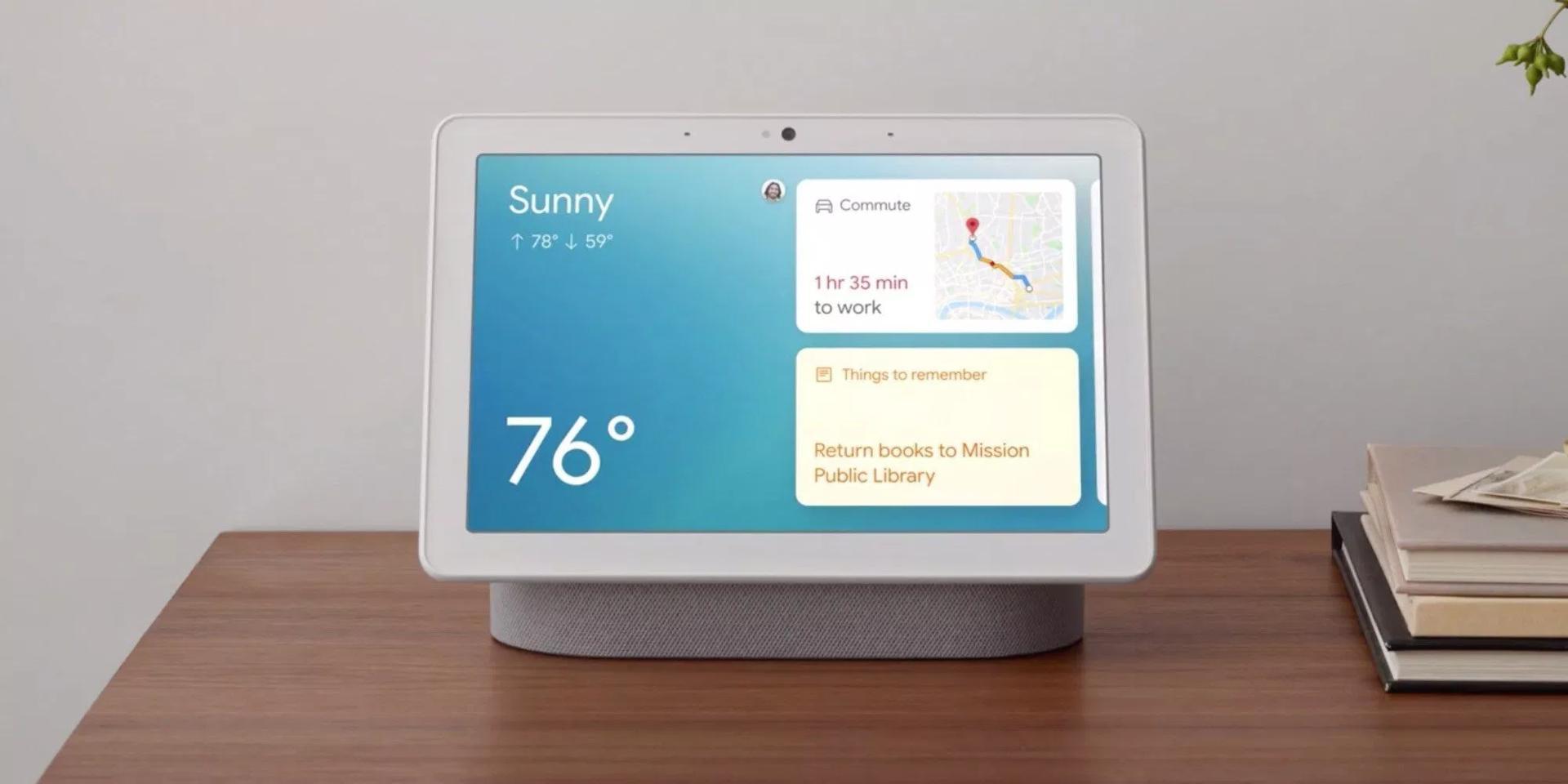
XDA的显示分析师Dylan Raga表示,之所以首先包含此功能,是因为“ [a]显示器的感知白平衡会随您周围环境照明的颜色而变化” 。例如,“在温暖的灯光下观看时,屏幕通常显示为蓝色。” 为了“不管环境光线的颜色如何,屏幕都能保持一致”,智能手机“应该将其色温朝着环境光线的颜色改变。”
Google的第一款具有自动白平衡调整功能的产品是Nest Hub,该功能也称为Ambient EQ。在Nest Hub上,Ambient EQ充满魔力。无论当前的照明条件如何,在Nest Hub显示屏上查看图像都类似于查看打印的照片。在Pixel 4上使用Ambient EQ不会获得那种体验,公平地说,这是有道理的,因为智能手机不仅用于查看图像,还用于更多用途。
不过,Pixel 4并不是唯一具有自动白平衡调整功能的移动设备,这意味着我们可以比较其他科技公司如何实现该功能。苹果和三星都具有相似的功能,尽管苹果的True Tone由于更好的营销而更加知名。从我在Reddit等在线论坛上看到的无数抱怨中,并不是每个人都对启用了True Tone的iPhone显示屏的外观发黄。这就是为什么我认为Google限制了Ambient EQ可以在Pixel 4上调整白点的程度的原因-他们希望该效果微妙且色彩更准确,因此人们不会将其关闭。这也可能就是为什么在iPhone上默认禁用True Tone,而在Pixel 4上默认启用Ambient EQ的原因。
不过,为了让所有人满意,我认为Google在Pixel 4上选择Ambient EQ的范围有点过于保守。我个人非常喜欢True Tone在iPhone和iPad上的外观,因此我对此感到失望了解到Pixel 4的白点平均范围从最小6300K到最大7450K,分别对应于5300K和8000K的环境色温。在这些默认设置下,与iPhone或iPad相比,我几乎没有注意到显示器的变化。相比之下,根据AnandTech进行的测量,2016年的9.7英寸Apple iPad Pro在3000K环境光照下可降至5388K 。
调整Pixel 4的环境EQ
在我认为我比Google知道更多的评论之前,我想解释一下为什么我认为值得调整Ambient EQ。在显示质量方面,人们的口味有所不同。有些人喜欢较暖的颜色,而另一些人喜欢较冷的颜色。有些人希望自己的显示器始终保持色彩准确,而另一些人则更关心舒适性。与Pixel 4上的所有其他功能一样,Google设计了Ambient EQ以吸引大多数用户。但是,如果您想使用该功能来获得您认为更 适合自己的东西,那么这就是我在这里向您展示的方法。
是的,就像Pixel 4的许多功能一样,只要您具有root用户访问权限,就可以在Pixel 4上调整Ambient EQ 。我已经使用自定义参数已有一个多星期了,我觉得它不仅使在温暖的环境光线下阅读文本变得更加愉快,而且还减少了眼睛疲劳。Pixel 4已经成为我最舒适使用的智能手机。在向您展示如何调整Ambient EQ之前,您需要了解如何控制其参数。
上表显示了Pixel 4上Ambient EQ的最重要参数。前两列显示Pixel 4的基本显示色温(第2列)相对于环境色温(第1列)。通过使用涉及减少/增加阈值以及一些其他参数的计算,Pixel 4可以将其显示色温调整为介于最小值(6300K)和最大值(7450K)之间的任何值。如果您有兴趣阅读如何计算这些中间值,建议阅读AOSP中每个设置的说明。搜索“ config_displayWhiteBalance”以找到所有相关的环境均衡器参数及其描述。
掌握了这些知识后,我对Ambient EQ进行了调整,以使用已知的Apple True Tone值(感谢Anandtech)和库存的Pixel 4值来进行以下更改:
这些价值观完美吗?不,当然不是,质量是主观的。我个人是否更喜欢使用这些值的Pixel 4外观?你打赌 如果我可以获得True Tone环境/显示颜色值的完整列表,则可以进行调整以更好地匹配iPhone。如果我有更好的显示设备,则可以创建一组值,使Pixel 4在所有环境照明条件下均显示色彩准确。如果需要,我可以扩展Ambient EQ的颜色范围,使其完全替代Night Light。所要做的只是反复试验,这就是为什么我要与社区分享我学到的东西。
这是我制作的Magisk模块,其中包含上表中的自定义环境EQ值。只需从下面的链接下载它,然后将模块安装在Magisk Manager中。
如果您有兴趣自行定制Ambient EQ,则需要执行以下操作:
创建一个针对Android框架(程序包名称:“ android”)的运行时资源覆盖(RRO)。这是我的叠加层中的AndroidManifest.xml。
使用所需的自定义参数创建一个arrays.xml。例如,config_displayWhiteBalanceAmbientColorTemperatures是与上表中的列#1对应的整数数组,而config_displayWhiteBalanceBaseThresholds和config_displayWhiteBalanceDisplayColorTemperatures与上表中的列2对应。请注意,config_displayWhiteBalanceDecreaseThresholds和config_displayWhiteBalanceIncreaseThresholds必须与config_displayWhiteBalanceBaseThresholds的长度相同。这是我在叠加层中使用的arrays.xml。
如果要具有新的最低或最高显示色温,请创建一个integers.xml文件。在config_displayWhiteBalanceColorTemperatureMin中设置最小值,在config_displayWhiteBalanceColorTemperatureMax中设置最大值。这是我在叠加层中使用的integers.xml。
如果要更改在低光照条件下环境光均衡器将偏向的色温,请创建dimens.xml。这是通过更改config_displayWhiteBalanceLowLightAmbientColorTemperature的值来完成的。请注意,弱光阈值是数组config_displayWhiteBalanceLowLightAmbientBrightnesses中的勒克斯值范围,可以在arrays.xml中覆盖该值。(我用10覆盖了默认的10-50范围,因此当环境亮度低于10 lux时,Pixel 4会降至5388K。)这是我在叠加层中使用的dimens.xml。
编译并签名覆盖程序包,并创建一个Magisk模块以将该覆盖程序放置在/ vendor / overlay中。
您可以使用Substratum和Magisk Module模板,也可以仅提取我的Magisk Module并反编译我用作基础的叠加层。如果您提出了一系列满意的价值观,请在下面的评论或XDA论坛中分享您的工作。
最后,如果您要尝试反复试验的方法,我建议使用以下两个adb shell命令:
adb shell dumpsys color_display –使用它来查看最低和最高色温替代值是否正常工作,并查看当前显示色温设置为什么。
adb shell dumpsys display–查找“ AmbientColorTemperatureSensor”输出,以查看TMD3702VC颜色传感器报告当前环境色温的方式。事件历史记录列出了记录的环境色温以及记录该值的时间(以Unix纪元毫秒为单位)。
















